|
|
BTW - Stap 4: de proef-aangifte opvragen en controleren
|
|
|
|
|
|
|
|
     |
BTW - Stap 4: de proef-aangifte opvragen en controleren |
 
|
|
|
|
|
|
|
|
|
|
Introductie
Alvorens een definitieve aangifte aan te maken en deze - via het pakket of via internet - te versturen, kunt u een proef-aangifte opvragen. Deze kunt u vervolgens controleren, zodat u zeker weet dat u later een correcte, definitieve BTW-aangifte verstuurd.
Uitleg
Het opvragen en controleren van de proef-aangifte zal worden uitgelegd met behulp van een voorbeeld. In dit voorbeeld wordt er van uitgegaan dat er een aangifte BTW voor het 1ste kwartaal 2009 moet worden gedaan.
Voor het 1ste kwartaal 2009 zijn er 3 verkoopfacturen van 1190,- (incl.19% BTW) en 3 inkoopfacturen 1060,- (incl.6% BTW) ingeboekt.
- De proef-aangifte opvragen
Ga naar [Compact, Grootboek, BTW-aangifte, BTW-aangifte]. Dit scherm toont een overzicht van de reeds definitief gemaakte BTW-aangiftes. Indien dit uw eerste BTW-aangifte is, is dit scherm dus leeg. Om een nieuwe BTW-aangifte aan te maken, drukt u onderin op de knop: ’Nieuw’.
Doorloop het selectiescherm voor de BTW-aangifte van boven naar beneden en kies voor de onderstaande opties:
Aangifte: Traditioneel
Type: Proef
Selecteren: Automatisch toekennen
Boekjaar: 2009
Frequentie: Per kwartaal
Periode: 1ste kwartaal
Datum: 01-01-2009 t/m 31-03-2009 (Het datumtraject wordt automatisch ingevuld door het gekozen Boekjaar, Type en de betreffende Periode erboven)
Boeking: (Deze instellingen zijn bij een proef BTW-aangifte niet van toepassing).

Na het controleren van de ingegeven selectiecriteria voor het opvragen van de proef BTW-aangifte 2009-21, kiest u onderin voor de knop: 'Start'. Het voorblad van de traditionele proef BTW-aangifte verschijnt nu als voorbeeld op het scherm. Met de pijltjes-toetsen bovenin kunt u "Bladeren" naar de tweede pagina van de BTW-aangifte 2009-21, waar de bedragen per BTW vak getoond worden. Onderin het scherm kunt u met de knop ‘Afdrukken’ de proef BTW-aangifte op uw printer afdrukken.

Proces: Het proef toekennen van de Aangifteperiode aan de betreffende BTW-termijnen:
Nadat u de selectiecriteria heeft ingevuld en de proef BTW-aangifte 2009-21 heeft gestart, gaat het systeem aan alle BTW-termijnen binnen het aangegeven datumtraject de aangifteperiode: 2009-21 proef toewijzen. Aan de hand van gebruikte BTW-codes met de gekoppelde BTW-vakken worden de bedragen getransporteerd naar de betreffende BTW-vakken op de layout van de proef BTW-aangifte 2009-21. De BTW-periode: ‘2009-21’ is nu proef bekend binnen de administratie met toegewezen BTW-termijnen.
- De proefaangifte controleren
Ga naar [Compact, Grootboek, BTW-aangifte, BTW-overzicht]. Het selectiescherm voor het opvragen van het BTW-overzicht komt naar voren.
Doorloop het selectiescherm voor het BTW-overzicht van boven naar beneden en kies voor de onderstaande opties:
Traject: Datum
Datum: 01-01-2009 t/m 31-03-2009
Methode: Factuurstelsel (deze instelling wordt automatisch overgenomen uit menu [Systeem, Algemeen, Instellingen, Grootboek])
BTW-aangifte: Toegewezen
Aangifteperiode: 2009-21
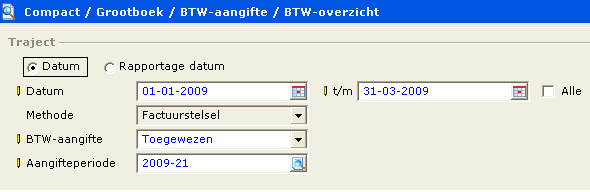
Na het ingeven en controleren van de selectiecriteria voor het opvragen van het BTW-overzicht voor proef aangifteperiode: 2009-21, kunt u onderin op de knop: 'Tonen' drukken.
U krijgt nu het BTW-overzicht van de proef BTW-aangifte op het scherm, standaard gegroepeerd op BTW-vak/BTW-code. Rechtsbovenin het scherm kunt u bij de optie: ‘Groepeer op’ aangeven dat u het BTW-overzicht anders gegroepeerd wilt zien. Eventueel kunt u ook bovenin het scherm alsnog het datumtraject en de status van de te tonen gegevens aanpassen. Om het BTW-overzicht bij te werken moet u dan wel eerst onderin op de knop ‘Actualiseren’ drukken.
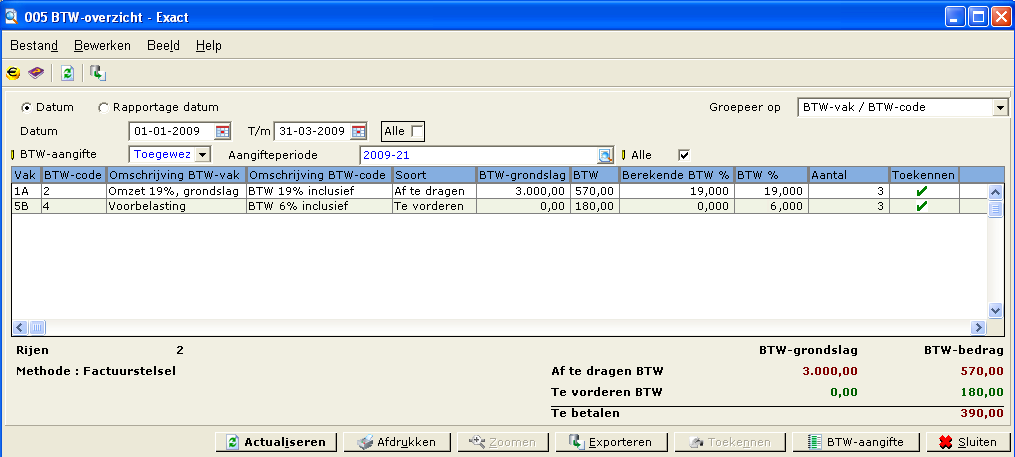
Wanneer u een regel heeft geselecteerd, kunt u onderin met behulp van de knop: ‘Zoomen’ de details voor deze regel opvragen. Er wordt nu een nieuw scherm geopend, welke de afzonderlijke regels bevat die binnen de eerder aangegeven groepering vallen.
Hier ziet u nu alle toegewezen boekingen die u kunt bekijken en controleren.

|
|
|
|
|
|
|
|
|
|
 
   |
|
 
|
|
|
|
|
|
|
|
|
|
|
|
|
|
| Main Category: |
Support Product Know How |
Document Type: |
Support - On-line help |
| Category: |
On-line help files |
Security level: |
All - 0 |
| Sub category: |
Details |
Document ID: |
19.529.002 |
| Assortment: |
Exact Compact+
|
Date: |
23-02-2012 |
| Release: |
|
Attachment: |
|
| Disclaimer |
|
|